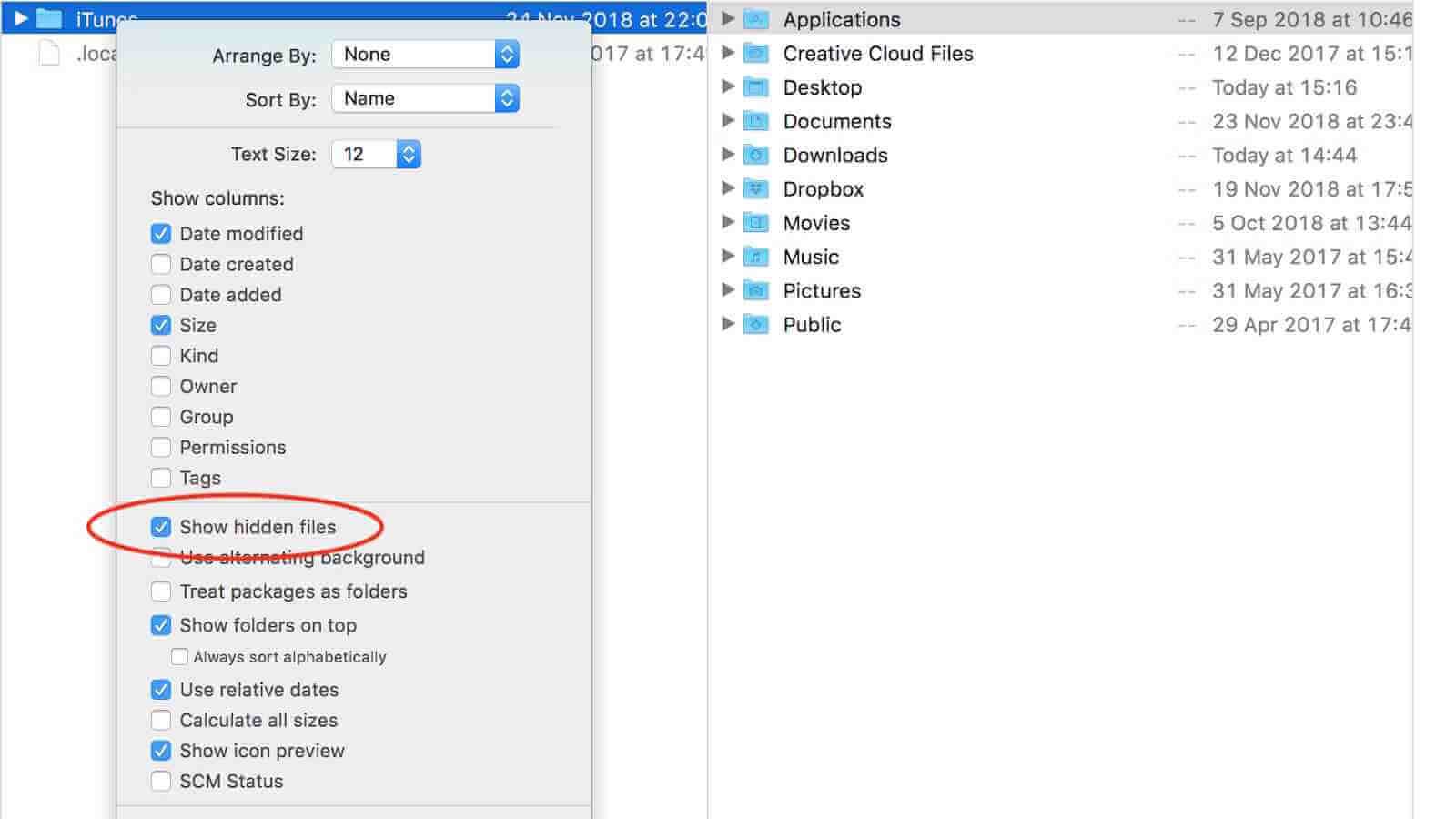macOS er svært beskyttet mot å bli skadet av unøyaktige operasjoner, og det er mange systemfiler og mapper skjult som standard på Mac-en. Noen ganger må du få tilgang til disse filene. Så i denne guiden vil jeg vise deg hvordan du viser skjulte filer på Mac på tre måter og hvordan du gjenoppretter utilsiktet slettede skjulte filer på Mac.
Hvordan vise skjulte filer på Mac via terminal
Terminal Command kan hjelpe deg med å vise skjulte filer på Mac og skjule dem igjen for beskyttelse. Følg trinnene nedenfor for å betjene.
Trinn 1. Åpne Terminal, kopier og lim inn følgende kommando i Terminal-vinduet: defaults write com.apple.finder AppleShowAllFiles -bool true. Trykk enter.
Trinn 2. Skriv deretter "killall Finder" i terminalvinduet og trykk Enter. Og du vil se skjulte filer og mapper i Finder.

Hvis du vil skjule dem igjen, gjenta operasjonen, men endre kommandoen fra det siste ordet "true" til "false". Da vil alle systemfiler og mapper bli skjult igjen.
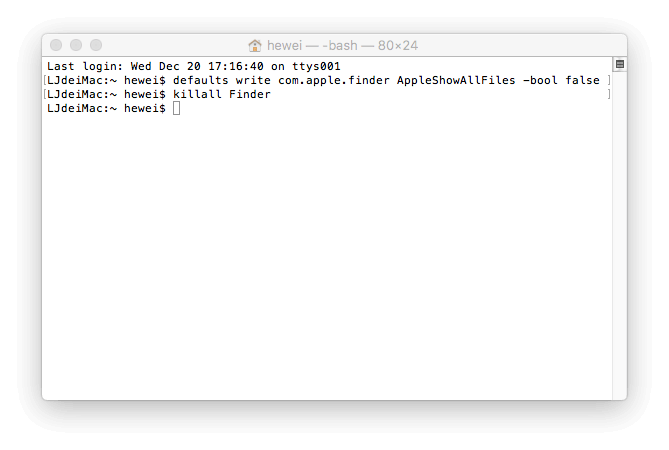
Hvordan vise skjulte filer på Mac via AppleScript
AppleScript kan også tillate deg å vise skjulte filer på Mac. Det kan gjøre visning av skjulte filer på Mac raskere og enklere.
Trinn 1. Åpne AppleScript. Deretter kopierer og limer du inn følgende kode i redigeringsvinduet:
display dialog “Show all files” buttons {“TRUE”, “FALSE”}
set result to button returned of result
if the result is equal to “TRUE” then
do shell script “defaults write com.apple.finder AppleShowAllFiles -boolean true”
else
do shell script “defaults delete com.apple.finder AppleShowAllFiles”
end if
do shell script “killall Finder”
Trinn 2. Klikk på den røde Play-knappen og velg «TRUE» for å vise skjulte filer på Mac.

Lagre filen og bruk den når du trenger å skjule eller vise filer og mapper på Mac.
Hvordan vise skjulte filer på Mac via Funter
Funter er en gratis tredjepartsapp som lar deg vise skjulte filer på Mac og endre deres synlighet i Finder med to klikk. Den kan også administrere filer, inkludert søk, kopiering, flytting eller fjerning av filer og mapper.
Selv om det er helt gratis, inneholder det annonser. Vær oppmerksom på referansen til annen programvare når du bruker denne appen. Du kan laste den ned gratis på den offisielle nettsiden og følge veiledningen nedenfor for å vise skjulte filer på Mac.
Trinn 1. Åpne Funter og du vil se Funter-ikonet i menylinjen. Klikk på ikonet.
Trinn 2. Slå på "Vis skjulte filer" og etter sekunder vil de skjulte filene dine vises. Hvis du vil skjule dem, slå av "Vis skjulte filer".

Hvordan gjenopprette tapte og slettede skjulte filer på Mac
Du kan føle deg trygg på at du vet hva du gjør på Mac-en din, men det er mange Mac-brukere som kan forårsake skade eller tap av data. Når de skjulte filene dine vises, vil det være mer sannsynlig at du ved et uhell kan slette dem, noe som kan forårsake systemomfattende problemer. Ikke bekymre deg! Du kan gjenopprette dem ved å bruke tredjepartsprogramvare for datagjenoppretting som MacDeed Data Recovery.
MacDeed Data Recovery er en av de beste datagjenopprettingsprogramvarene for Mac-brukere for å gjenopprette bilder, dokumenter, videoer, musikk, arkiver og andre filer fra Mac interne og eksterne stasjoner, minnekort, MP3-spiller, USB-stasjoner, digitale kameraer, etc. Last den ned for gratis nå og prøv det.
Prøv den gratis Prøv den gratis
Trinn 1. Åpne MacDeed Data Recovery på Mac.

Trinn 2. Velg stedet der tapte skjulte filer opprinnelig ble lagret. Klikk deretter på "Skann".

Trinn 3. Etter at denne appen er ferdig med skanningen, vil den vise alle funnet filer. Klikk på hver fil for å forhåndsvise detaljene. Velg filene du vil gjenopprette og klikk "Gjenopprett" for å lagre dem på en annen enhet.

Alt i alt, hvis du er en Mac-nybegynner, bør du bruke Funter til å vise skjulte filer på Mac. Og vær forsiktig når du arbeider med uskjulte systemfiler.